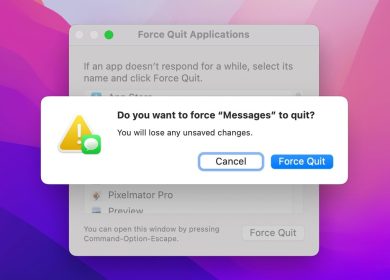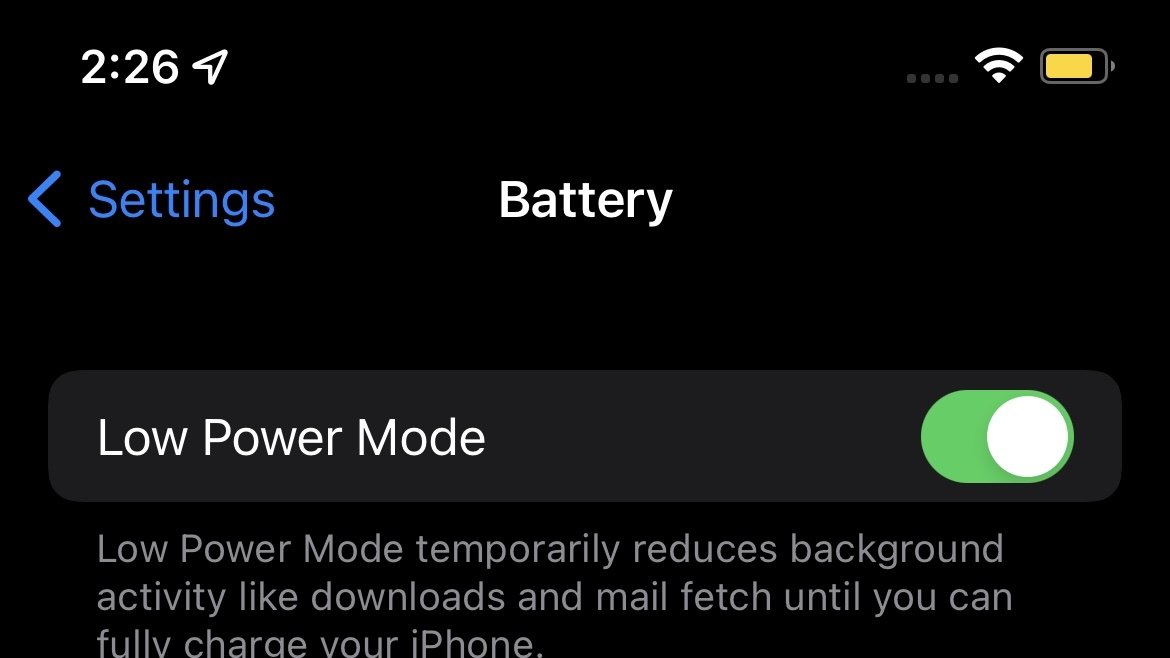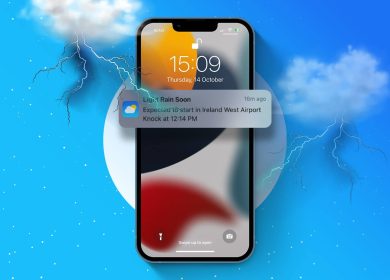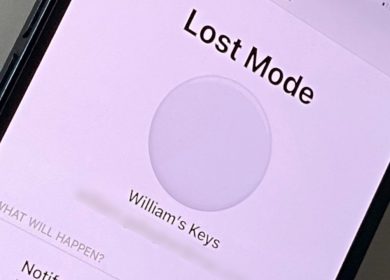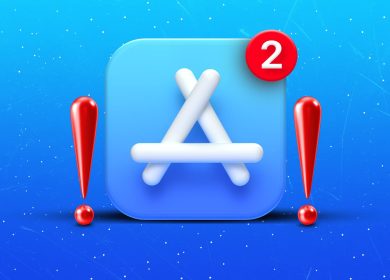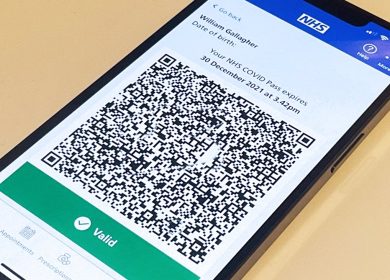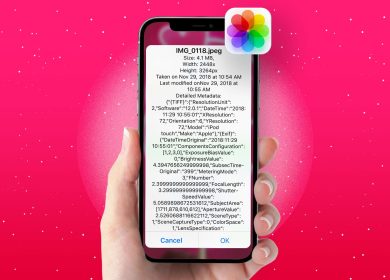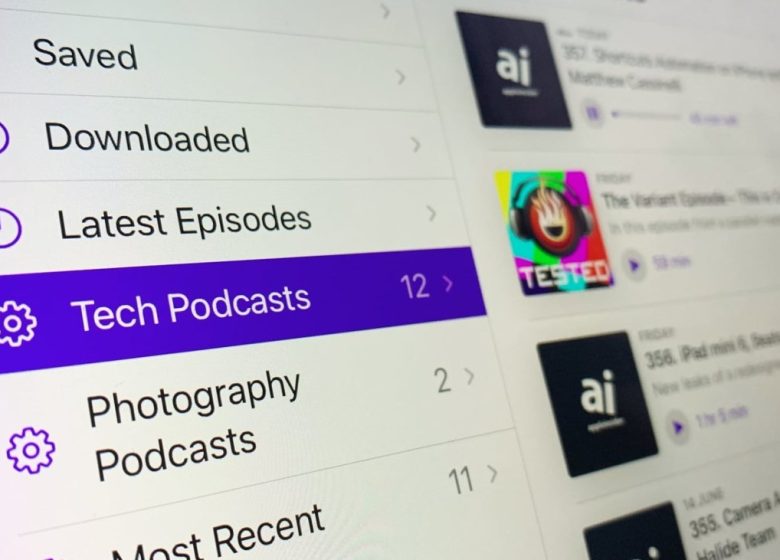
Vous voulez écouter tous vos épisodes de podcast téléchargés sur votre iPhone en une seule fois, sans avoir besoin de basculer entre eux ? Voici comment créer une station dans Podcasts qui diffusera tous les nouveaux épisodes des émissions que vous sélectionnez.
Les podcasts sont devenus populaires, avec des centaines et des milliers d’émissions disponibles à télécharger et à écouter sur de nombreux sujets différents. Si vous souhaitez entendre quelqu’un parler d’un sujet, comme la photographie, la bourse ou l’actualité Apple, de nombreux podcasts sont disponibles pour vous abonner à des fins éducatives et de divertissement.
Le problème, cependant, est que de nombreux auditeurs de podcasts ne font pas tout leur possible pour gérer correctement leurs abonnements, en particulier lorsqu’il s’agit de lire des épisodes.
Si vous êtes abonné à de nombreux podcasts sur un sujet, vous voudrez peut-être écouter tous les nouveaux épisodes de la collection, mais sans vouloir choisir une émission en particulier. De plus, si vous commencez à jouer une émission spécifique, vous finirez souvent par entendre plusieurs épisodes d’affilée de la même émission.
Ce n’est pas une situation idéale si vous souhaitez diffuser une série de podcasts en arrière-plan. Pour les longues sessions d’écoute, vous voulez de la variété.
Une façon de mieux organiser vos podcasts consiste à créer des stations. Effectivement similaire aux listes de lecture sous iTunes ou dans Apple Music, une station est une collection de podcasts que vous suivez.
La station peut être composée d’autant ou aussi peu de podcasts que vous le souhaitez. Vous pouvez également configurer plusieurs stations, telles que des versions spécifiques à un sujet qui regroupent de plus petites collections de podcasts.
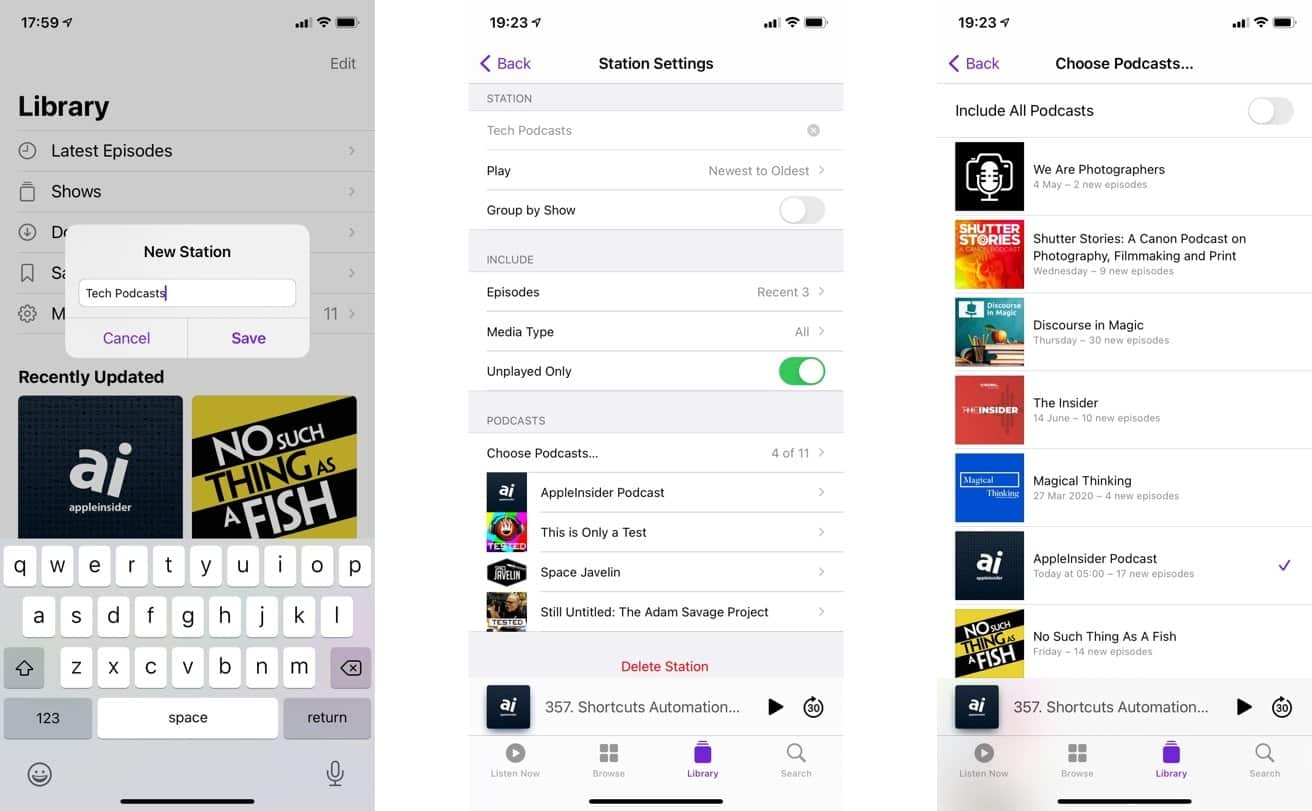
Vous pouvez également gérer l’ordre des podcasts diffusés par chaque station, ou si une station ne diffuse que des épisodes spécifiques d’un podcast. Vous pouvez même lui demander de ne jouer que les épisodes les plus récents, avec une mise à jour automatique chaque fois que de nouvelles émissions sont disponibles.
De manière pratique, les stations de podcast se synchronisent également entre les appareils, de sorte que vous pouvez accéder à votre station depuis votre iPhone, iPad, Mac ou Apple TV.
Création d’une station
Selon la plateforme de votre choix, il existe de légères différences dans la façon dont vous créez une station. En fin de compte, la méthode suit les mêmes rythmes, donc si vous créez une station sur un iPhone, vous comprendrez facilement la version du Mac, et ainsi de suite.
Comment créer une station de podcast sur iOS et iPadOS
- Ouvrez le Podcasts application.
- Appuyez sur Bibliothèque.
- Appuyez sur Éditer dans le coin supérieur droit puis Nouvelle station.
- Entrer le Nom pour la station et appuyez sur sauvegarder.
- Modifier le réglages de la station si nécessaire.
- Appuyez sur Choisissez les podcasts.
- Sélectionner podcasts individuels que vous souhaitez inclure dans la station. Alternativement, basculez Inclure tous les podcasts pour tous les utiliser.
- Appuyez sur Retour.
- Appuyez sur chaque podcast pour modifier les paramètres de ce podcast particulier si nécessaire.
- Appuyez sur Retour pour quitter.
Cela vous laissera dans la station nouvellement créée, qui sera également visible dans la bibliothèque.
Comment créer une station de podcast sur macOS
- Ouvrez le Podcasts application.
- Dans le menu, cliquez sur Dossier alors Nouvelle station.
- Entrez un Nom pour la station, cliquez sur sauvegarder.
- Modifier le réglages de la station si nécessaire.
- Cliquez sur Choisissez les podcasts.
- Sélectionner podcasts individuels que vous souhaitez inclure dans la station. Alternativement, basculez Inclure tous les podcasts pour tous les utiliser.
- Cliquez sur OK.
- Changer réglages pour chaque podcast si nécessaire.
- Cliquez sur OK pour quitter.
Vous finirez par voir la liste de la nouvelle station dans la section Stations sur le panneau de gauche de l’application.
Comment créer une station de podcast sur tvOS
- Ouvrez le Podcasts application.
- Sélectionnez le Bibliothèque dans la barre de menus. Appuyez sur le symbole plus pour ajouter une nouvelle station.
- Entrez un Nom pour la station et sélectionnez Fait.
- Sur la télécommande Siri, appuyez sur le Retour bouton ou Menu bouton de la télécommande pour afficher les options de la station.
- Modifier le réglages de la station si nécessaire.
- Sélectionner Choisissez les podcasts.
- Sélectionner podcasts individuels que vous souhaitez inclure dans la station. Alternativement, sélectionnez Inclure tous les podcasts pour utiliser tous les podcasts de la liste.
- appuyez sur la Retour bouton ou Menu bouton pour quitter.
Encore une fois, la nouvelle station apparaîtra dans la bibliothèque.
Paramètres et édition de la station
Lorsque vous créez ou modifiez une station, une liste de paramètres que vous pouvez modifier pour configurer le fonctionnement de la station vous est présentée. Quelques ajustements de ces paramètres peuvent changer fondamentalement le fonctionnement d’une station.
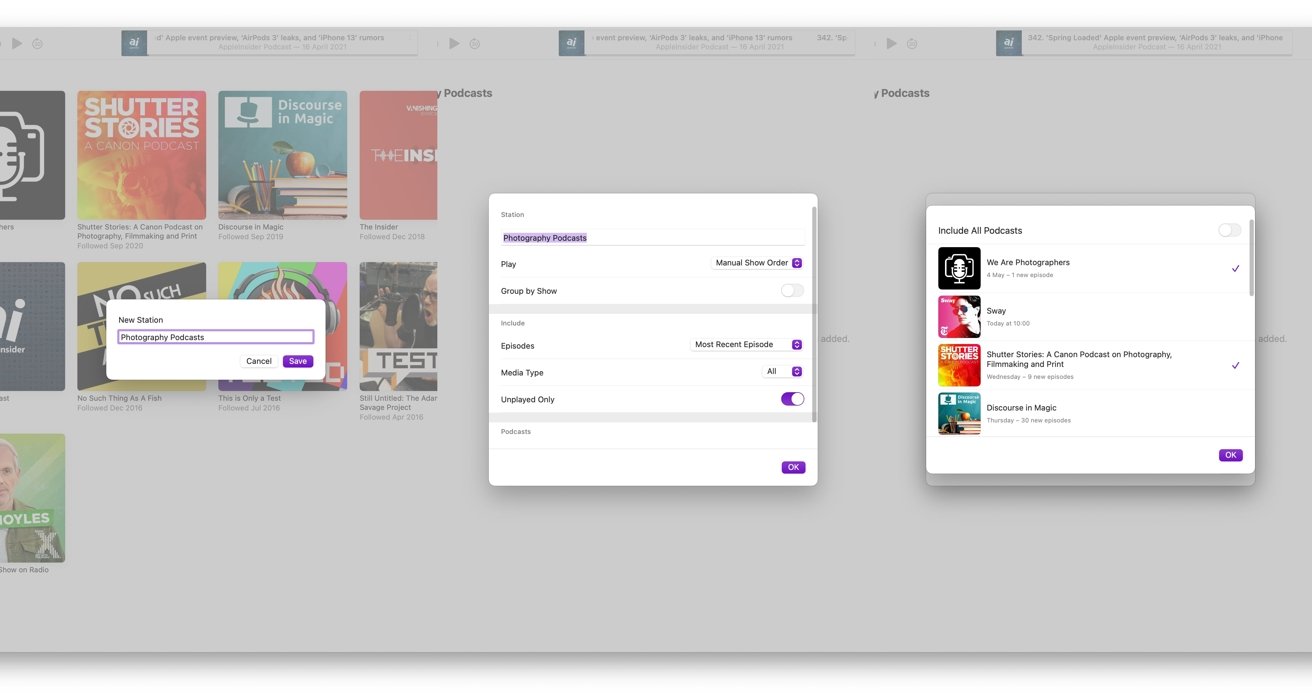
Pour modifier une station créée :
- Sur iOS et iPadOS – Ouvrez la station et appuyez sur Éditer alors Paramètres de la station.
- Sur macOS – Clic-droit la station sur le côté gauche, puis sélectionnez Réglages.
- Sur tvOS – Ouvrez la station, sélectionnez le Suite dans le coin supérieur droit, puis sélectionnez Réglages.
Le nom de la station est explicite, car il change le nom de la station.
L’option Lecture vous permet de définir l’ordre dans lequel les émissions sont lues. Cela inclut un ordre manuel, du plus récent au plus ancien, du plus ancien au plus récent et par titre d’émission.
Vous pouvez également Grouper par podcast, qui organisera la liste des épisodes par podcast. Si vous avez plusieurs épisodes d’un abonnement à un podcast, ils seront lus ensemble, quels que soient les autres paramètres.
Les épisodes font référence au nombre d’épisodes par podcast inclus par défaut dans la station. Cela inclut l’épisode le plus récent, les deux, trois, cinq, dix derniers ou tous les épisodes disponibles.
Le type de média vous permet de lire spécifiquement des podcasts audio uniquement, des podcasts vidéo ou un mélange des deux.
La bascule Non lu vous permettra uniquement d’écouter les épisodes que vous n’avez pas encore écoutés et exclura automatiquement ceux que vous avez déjà entendus.
Vous avez également la possibilité d’ajuster au niveau de chaque podcast le nombre d’épisodes récents que vous pouvez écouter dans une station. Bien que l’option principale Épisodes soit considérée comme l’option par défaut pour la station, vous pouvez choisir d’inclure moins ou plus d’épisodes dans la liste.
Lecture d’une station
Une fois que vous avez créé une station de podcast, la lire est similaire à la lecture d’une liste de lecture dans Apple Music. Vous ouvrez la station dans la bibliothèque, sélectionnez l’épisode de podcast dans la liste à partir de laquelle vous souhaitez commencer et commencez à le lire.
À la fin de chaque épisode, l’épisode suivant de la liste commencera automatiquement à jouer. Cela continuera jusqu’à la fin de la liste des stations.
Suppression d’une station
Si vous avez une station que vous ne voulez plus avoir sur la liste, comme une station où il y a trop peu de podcasts pour la soutenir, vous pouvez supprimer le podcast à la place.
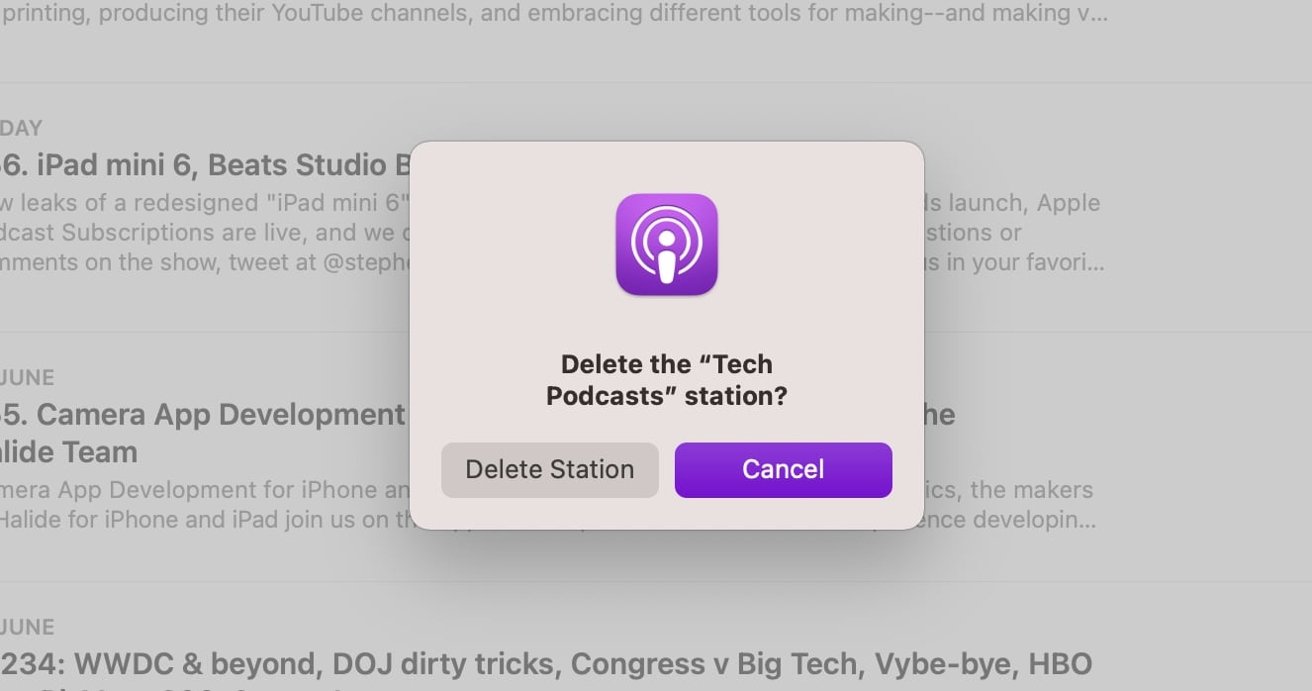
- Sur iOS et iPadOS – Ouvrez la station, appuyez sur Éditer alors Paramètres de la station alors Supprimer la station. Confirmez en appuyant sur Supprimer la station dans la boîte de dialogue contextuelle.
- Sur macOS – Clic-droit la station sur le côté gauche, puis sélectionnez Supprimer la station. Confirmez en cliquant Supprimer la station.
- Sur tvOS – Ouvrez la station, puis entrez le Paramètres de la station. Sélectionnez l’option pour effacer la station, et confirmer.